
Word detectó un error al intentar abrir el archivo [Solución]. Con las recientes actualizaciones de los programas de Microsoft ha surgido uno que otro problema ya que con la paquetería de Office se hace presente uno se ellos.
Esta presenta un error ya muy común entre los usuarios que portamos Microsoft Ofiice, el error es el siguiente «Word detectó un error al intentar abrir el archivo«.
Este error suele surgir cuando Office se actualiza ya que bloquea los sitios en los cuales no tendremos autorización para abrir cualquier tipo de documentos Office como Word, Power Point, Excel, etc.
Porque no puedo abrir archivos de word descargados
Esto sucede en cualquier paquete de Office como ya fue mencionado, ya que todas las rutas de nuestra computadora se encuentran bloqueadas y habrá que otorgar permisos para así poder abrir documentos en donde queramos.
A muchos usuarios les paso esto o les está pasando el error al abrir archivos de word descargados. Una vez que actualizaron a Windows 10 y por consecuencia también se actualizo Microsoft Office.
Si te está pasando este error con Word o con cualquier otro programa de la paquetería de Office como Power Pint, Excel, Publisher, etc., aquí te mostramos como solucionar este error muy fácil y rápido. Vamos con los pasos para solucionar el error Word al abrir un archivo.
Solución rápida word detectó un error al intentar abrir el archivo
Lo primer que tenemos que hacer seta ubicar un documento de Word o de cualquier otro programa de Office, una vez ubicado vamos a dar clic derecho y después elegir la opción de «Editar«.
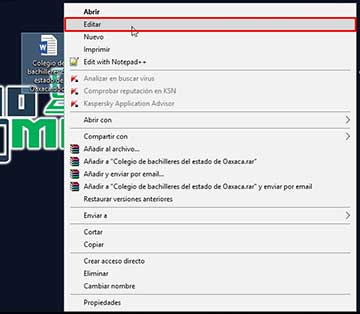
Con este pequeño paso podrás abrir el documento de inmediato el cual te marcaba el error.
Solución permanente word detectó un error al intentar abrir el archivo
Vamos a abrir el documento que nos da error o también puedes abrir un nuevo documento, clic en la opción de «Archivo» y después elegir «Opciones«.
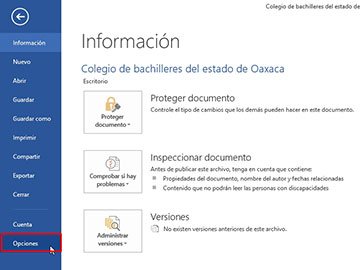
En este apartado elegir la opción de «Centro de confianza» y luego «Configuración del Centro de confianza» para acceder a la siguiente ventana.
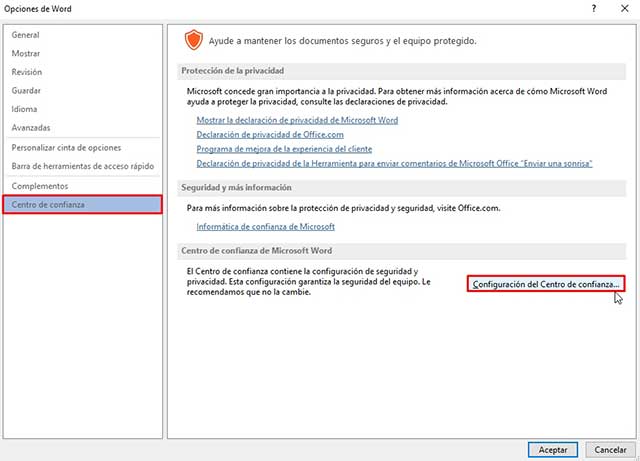
Ahora clic en la opción de «Ubicaciones de confianza» y después en clic en el botón de «Agregar nueva ubicación…«.
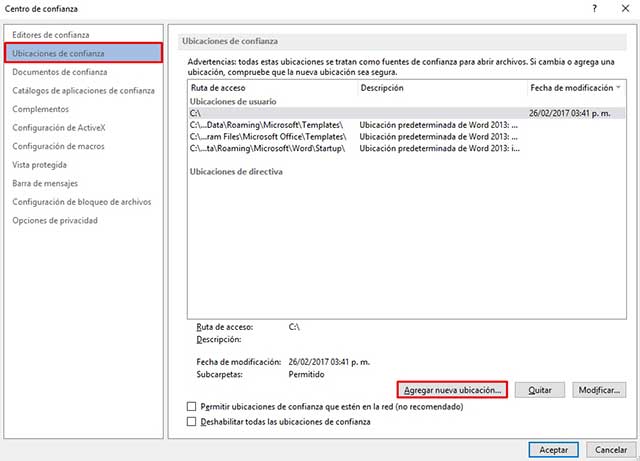
En la siguiente ventana que se muestra damos clic en «Examinar…» y después elegir el disco local C.
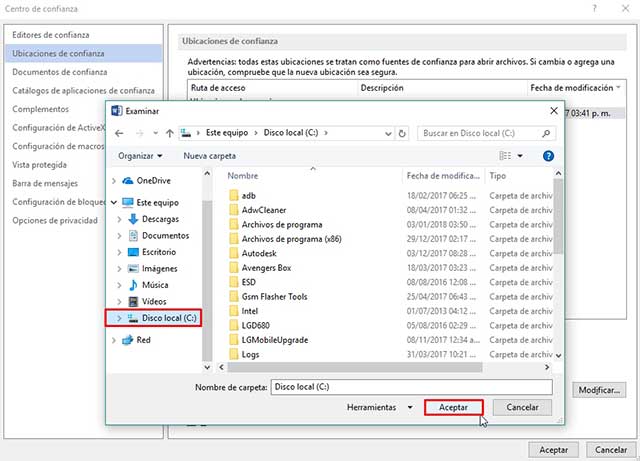
La siguiente ruta debe quedar «C:«, marcamos la casilla siguiente «las subcarpetas de esta ubicación también son de confianza» y por último clic en todos los botones «Aceptar» para cerrar y guardar todos los cambios.
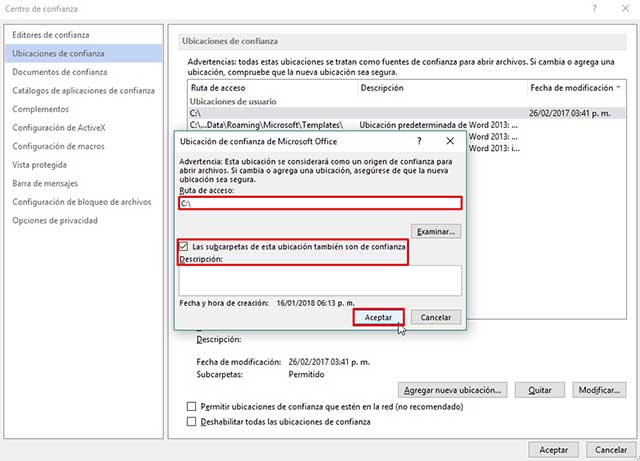
Con estas configuraciones que hemos aplicado ya estará resuelto el problema Word detectó un error al intentar abrir el archivo. Si quieres que solo se habrán archivos en ciertos directorios en vez de elegir todo el disco local C elije las ubicaciones que quieras.
Recuerda que estas configuraciones las puedes aplicar el cualquier programa de Office que te esté arrojando este error y con ellos ponerle fin.
Comparte este tutorial en tus redes sociales y con tus amigos que tengan este problema o quizá para evitar el problema antes de que pase. Con esto nos ayudas mucho a seguir creciendo y traerte contenido de calidad como este.
Vídeo tutorial solucionar error al intentar abrir el archivo
Preguntas frecuentes
Este problema es común cuando Word tiene bloqueado ciertas rutas de tu computadora, por ejemplo las descargas.
Para solucionar el error hay que habilitar o dar permisos a Word abrir archivos en cualquier parte de la computadora.
Es pasa porque Word tiene bloqueado la ruta de descargas, escritorio, documentos, etc.
Abre Word y en opciones ve al centro de confianza y en la configuración agrega la ruta del disco local C.
Espero que este tutorial haya sido de tu agrado y si te sirvió no olvides compartir que nos ayuda mucho. Visita nuestro Canal en Youtube y Suscríbete!. Regálanos un like en la página de Facebook y síguenos en Twitter.
